- Links
- Contato1V0-601 certification , 70-178 certification , HP0-S42 , CCA-500 exam , 400-201 test , 9L0-066 test , 400-201 exam , 642-999 test , CRISC Study Guides , 400-101 Study Guides , JN0-102 pdf , 70-178 certification , 350-018 dumps , 300-115 Exam , NSE4 Brain dumps , 70-533 Exam , 210-060 certification , 70-980 test , JN0-102 , MB5-705 test , 70-488 certification , 9A0-385 Exam , ITILFND certification , 350-001 dumps , 70-487 pdf , LX0-104 certification , 400-101 test , 70-413 test , 70-534 test , PR000041 Exam , MB5-705 test , 70-534 exam , 70-270 Study Guides , 640-692 dumps , AWS-SYSOPS dumps , M70-101 , 102-400 , 352-001 Exam , 100-101 Exam , SSCP Exam , PMP test , 70-483 test , CISM certification , 400-051 test , 70-178 , NS0-157 test , 220-901 Study Guides , 102-400 Study Guides , 2V0-621D dumps , 000-106 exam , 2V0-621 Exam , PR000041 certification , 1z0-434 Brain dumps , ADM-201 Exam , 70-178 , 2V0-621D Study Guides , c2010-657 pdf , 700-501 exam , 74-678 certification , 70-463 Exam , 70-177 pdf , EX200 certification , AWS-SYSOPS exam , 9L0-066 pdf , 2V0-621 pdf , 70-487 Study Guides , 70-532 Study Guides , MB6-703 certification , 100-101 test , 352-001 pdf ,
- Sobre

Instalação e configuração do Sublime Text 2
Hoje vamos mostrar o Sublime Text 2, um poderoso editor que vem ganhando mercado. Muitos vem adotando esse programa para o desenvolvimento ágil.
É um programa que você pode adicionar vários pacotes que auxiliam em determinadas áreas, como FTP, CSS, LESS, PHP e muito outros recursos, além de você editar também o tema que esta utilizando.
Primeiramente vamos acessar esse link
Faça o download e instale em sua maquina.
Vamos as configurações iniciais:
Intalando o Package Control.
Pressione no seu teclado:
Ctrl + '
Aparece uma caixa de texto, da seguinte forma:
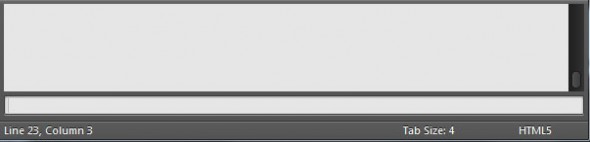
Cole o seguinte conteúdo:
import urllib2,os,hashlib; h = '7183a2d3e96f11eeadd761d777e62404' + 'e330c659d4bb41d3bdf022e94cab3cd0'; pf = 'Package Control.sublime-package'; ipp = sublime.installed_packages_path(); os.makedirs( ipp ) if not os.path.exists(ipp) else None; urllib2.install_opener( urllib2.build_opener( urllib2.ProxyHandler()) ); by = urllib2.urlopen( 'http://sublime.wbond.net/' + pf.replace(' ', '%20')).read(); dh = hashlib.sha256(by).hexdigest(); open( os.path.join( ipp, pf), 'wb' ).write(by) if dh == h else None; print('Error validating download (got %s instead of %s), please try manual install' % (dh, h) if dh != h else 'Please restart Sublime Text to finish installation')
Espere carregar, normalmente há um status na barra inferior com o andamento da instalação:
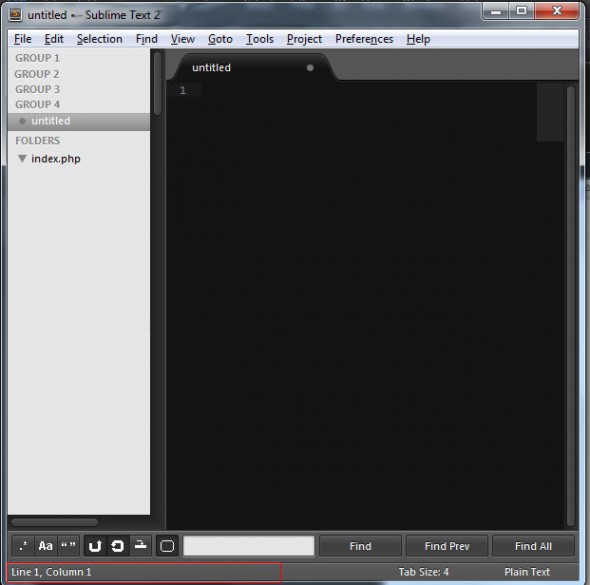
Reinicie o Sublime Text.
Agora podemos instalar os pacotes e temas da seguinte forma:
Ctrl + Shift + P
Ou pelo menu:
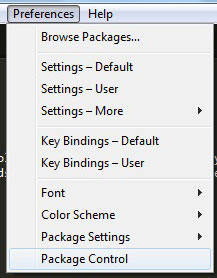
Agora na caixa que aparece:

Você digita:
Install Package
Fique observando o status:
![]()
Carrega uma lista de pacotes e temas que você pode selecionar ou digitar, como exemplo vamos utilizar o ‘Emmet’:
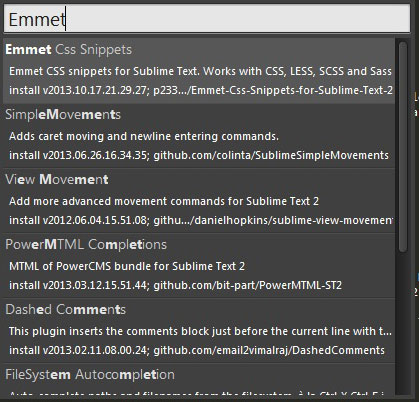
Irá aparecer dois status, primeiro instalando e segundo que esta concluido:
![]()
![]()
Reinicie o Sublime Text.
Você pode ver os pacotes instalados:
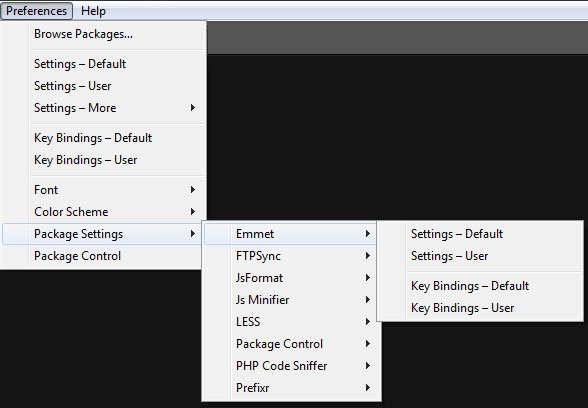
E os temas disponíveis:
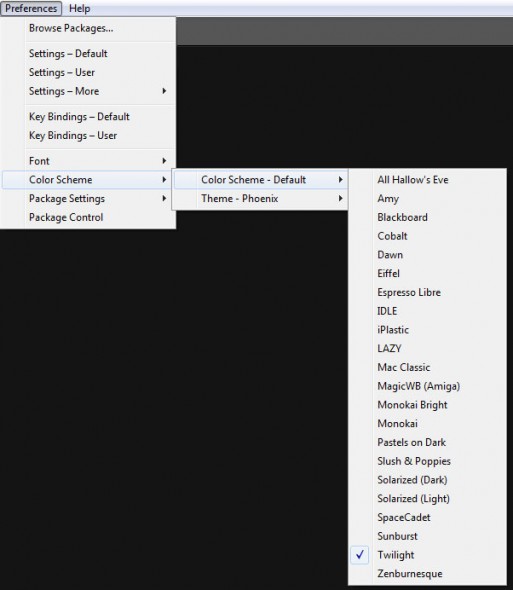
Outro ponto interessante e útil é a Sidebar, que é uma barra lateral que fica no Sublime Text, assim você consegue gerenciar melhor seus projetos e grupos. Para habilitar essa barra:
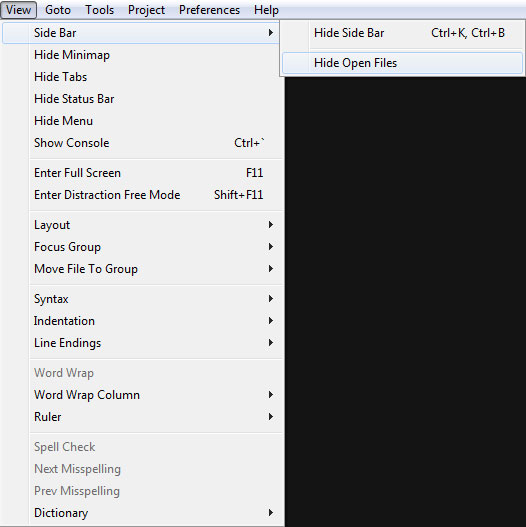
Pronto:
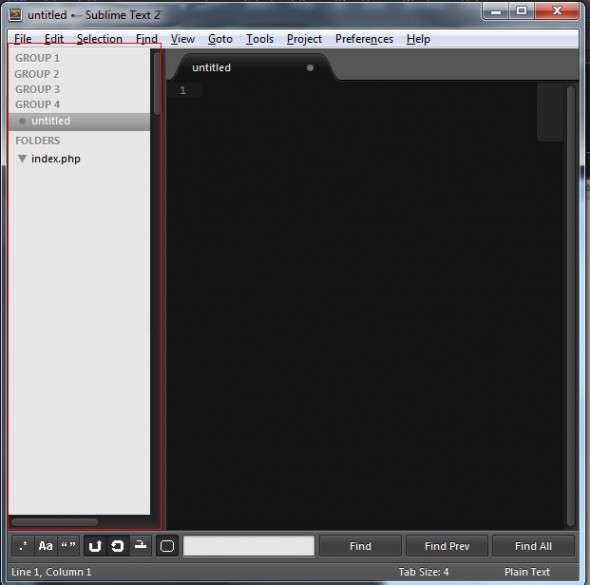
Agora você pode ter vários projetos abertos que fica com o nome de ‘Folder’ e também grupos, que libera a opção de abrir várias paginas com abas no seu Sublime Text.
Pressione no seu teclado:
Ctrl + Shift + algum numero do seu teclado entre (1-9)
Pode perceber que abriu a quantidade de grupos que você selecionou. Agora você organiza onde cada arquivo fica.
Outro ponto interessante é quando você cria um arquivo novo, você precisa definir qual linguagem você esta trabalhando. Basta selecionar na barra inferior:
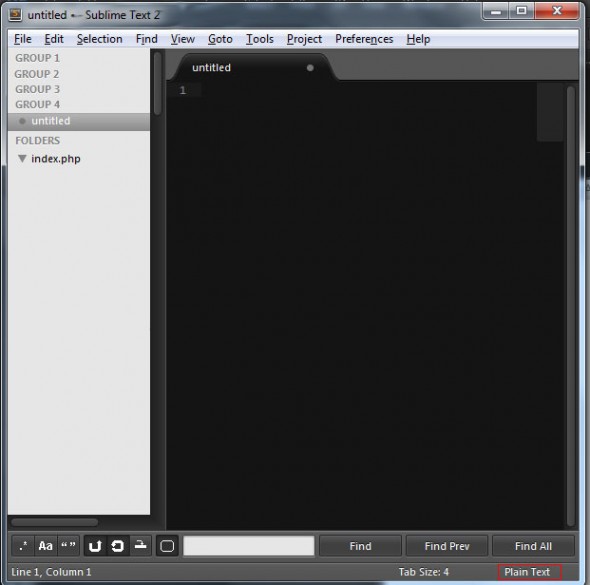
Como exemplo, vamos utilizar o HTML5.
Basta você escrever na linha de comando, dentro do arquivo:
html5
E agora, pressione no seu teclado:
Tab
Pronto, o programa monta o HTML:
<!DOCTYPE html> <html> <head> <meta charset="utf-8"> <meta http-equiv="X-UA-Compatible" content="IE=edge"> <title></title> <link rel="stylesheet" href=""> </head> <body> </body> </html>
Os pontos principais para você começar a trabalhar com o Sublime esta nesse tutorial. Segue uma pequena lista de pacotes que você pode baixar para facilitar o seu desenvolvimento:
– Less
– Jquery
– phpcs
– colorpicker
– html5
– prefixr
E alguns links que facilitam a sua pesquisa pelo Sublime Text:
Sublime Package Control
Google
Por hoje é só.
Espero que esse tutorial tenha ajudado vocês.
Dúvidas, comente abaixo.
Abraço.
colorpicker, css, Editor, Editores, ftp, html, jquery, LESS, minifier, php, prefixr, sidebar, Sublime Text
Comments RSS Feed



